Canlı TV akış hizmetleri birçok yönden harikadır: sadece internet üzerinden kablo hakkında sevdiğimiz şeylerin çoğunu sunarlar. Ne yazık ki, insanların kablo aboneliklerini ilk etapta iptal etmelerine neden olan aynı sorunlardan bazıları da var.
Fiyatlar her zaman yükseliyor gibi görünüyor ve bunun nedeni genellikle hizmetin izlemeye hiç ilgi duymadığınız yeni kanallar eklemesidir. Dolayısıyla, aylık fiyatın izlediğiniz şeye değmez olduğunu düşünüyorsanız, YouTube TV'yi nasıl iptal edeceğiniz aşağıda açıklanmıştır.
Bilgisayarınızda YouTube TV Nasıl İptal Edilir
YouTube TV'yi iptal etmenin en kolay yollarından biri bilgisayarınızı kullanmaktır. Talimatlar da üzerinde çalışacağı için Windows PC mi yoksa Apple Mac mi kullandığınız önemli değildir. Hangi tarayıcıyı kullandığınız önemli değildir; bir tarayıcıda YouTube TV izlemek için Chrome kullanmanız gerekirken, hesabınızı istediğiniz herhangi bir tarayıcıyla yönetebilirsiniz.
Başlamak için YouTube TV web sitesi. Henüz yapmadıysanız, YouTube TV için kullandığınız Google hesabında oturum açın. Şimdi tıklayın
kullanıcı simgesi ekranın sağ üst köşesinden Ayarlar.
Sonraki sayfada, Üyelik soldaki. Şimdi ekranın sağ tarafındaki hesap ayarlarında YouTube TV üyeliğinizi görmelisiniz. Doğrudan altında etiketli bir bağlantı var Üyeliği devre dışı bırak.
Bu bağlantıyı tıkladıktan sonra üyeliğinizi duraklatmak veya iptal etmek için seçenekler görürsünüz. seçmek ÜYELİĞİ İPTAL ET YouTube TV aboneliğinizi iptal etmek için seçiminizi bir kez daha onaylayın.
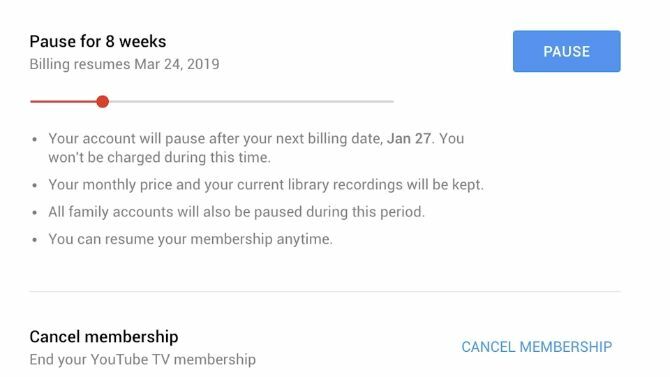
Mobil Cihazda YouTube TV'yi İptal Etme
Android cihazlarda ve iOS cihazlarda YouTube TV aboneliğinizi iptal etmek biraz farklı bir işlemdir. Bir Android cihazda YouTube TV uygulamasını açın, ardından ekranın sağ üst kısmındaki fotoğraf veya kullanıcı simgenize dokunun.
Şimdi, Ayarlar, sonra Üyelik. Dokunmak Üyeliği devre dışı bırak Mac'te veya PC'de olduğu gibi üyeliğinizi duraklatma veya iptal etme seçeneğiniz de olacaktır. Dokunmak İptal etmek bir kez daha ve aboneliğinizi iptal etmek için onaylayın.
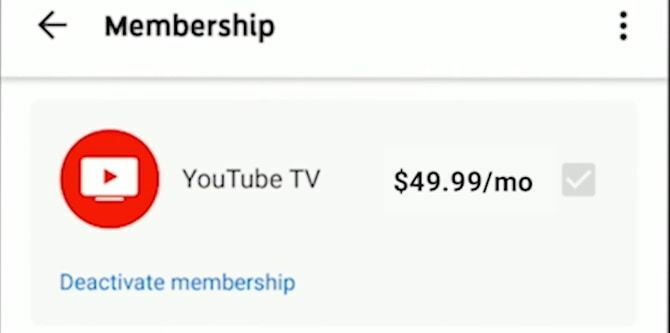
YouTube TV'nin iOS sürümü ile iki büyük fark var ve bunlar birbirine bağlı. Temel fark, iOS'ta kaydolduysanız, YouTube TV hizmeti için faturalandırmanızın YouTube TV'nin değil Apple üzerinden yapılmasıdır. Bu nedenle, YouTube TV'yi farklı bir şekilde iptal etmeniz gerekir ve aboneliğinizi duraklatma seçeneğiniz yoktur.
Başlamak için iOS Ayarları uygulamasını açın ve ardından simgesine dokunun. iTunes ve App Store. Ekranın üst tarafındaki Apple kimliginizardından Apple Kimliğini Görüntüle. Burada aşağı kaydırın ve Abonelikler buton. YouTube TV girişini bulup dokunun, ardından Aboneliği iptal et veya Ücretsiz Denemeyi İptal Et, hesap türünüze bağlı olarak.


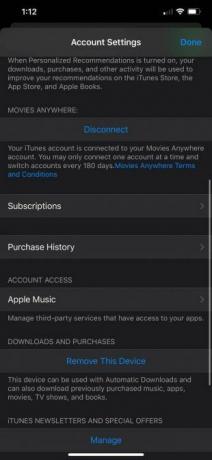
Aboneliğinizi burada görmüyorsanız büyük olasılıkla başka bir şekilde kaydoldunuz ve burada listelediğimiz diğer yöntemlerden birini kullanarak YouTube TV'yi iptal edebilirsiniz.
Başka Bir Akış TV Hizmeti mi Arıyorsunuz?
YouTube TV'yi iptal ettiğiniz için bu, mutlaka kabloya geri döneceğiniz anlamına gelmez. YouTube TV'den farklı bir canlı TV akış hizmeti sizin için daha iyi bir seçenek olabilir. Genel bir bakış için, kablo kesiciler için en iyi canlı TV aktarım hizmetleri.
Bununla birlikte, daha düşük maliyetli canlı TV akışı seçenekleri olsa da, bunlar sizin için olmayabilir. Maliyet bütçenizin ötesinde olmayabilir veya genellikle arka planda bıraktığınız TV için ödeme yapmak istemeyebilirsiniz. Durum buysa, kılavuzumuza bakın en iyi ücretsiz ve ücretli akışlı TV hizmetleri En İyi Akışlı TV Hizmetleri (Ücretsiz ve Ücretli)İşte tüm eğlence ihtiyaçlarınız için en iyi ücretsiz akış TV uygulamaları ve en iyi ücretli akış TV uygulamaları. Daha fazla oku bazı harika alternatifler için.
İştirak Açıklaması: Önerdiğimiz ürünleri satın alarak siteyi canlı tutmaya yardımcı olursunuz. Daha fazla oku.
Kris Wouk bir müzisyen, yazar ve birisi web için video çektiğinde ne denir. Bir teknoloji meraklısı, hatırlayabildiği sürece, kesinlikle en sevdiği işletim sistemlerine ve cihazlara sahip, ancak yakalanmak için yine de olabildiğince çok başkalarını kullanıyor.
